
تبدیل روتر به اکسس پوینت
اکسس پوینت یکی از تجهیزاتیه که حتما بهش نیاز پیدا میکنید، چون اکثر تجهیزات امروزی ما مثل موبایل و لپتاپ وایرلسند. تبدیل روتر به اکسس پوینت به شما اجازه میده که به شکل وایرلس و بدون دردسر کابلکشی به اینترنت وصل بشید، باعث بهبود کارایی شبکهی شما میشه و تعداد کاربران بیشتری رو میتونید به شبکه متصل کنید. تنظیم روتر به اکسس پوینت اصلا کار سختی نیست و خیلی راحت میتونید خودتون در خانه یا اداره اونو انجام بدید. فقط نیاز به یک روتر وایرلس اضافه دارید.
خوشبختانه روترهای جدید هم وایرلس هستند و هم تنظیم و پیکربندیشون خیلی راحته. بنابراین شما میتونید به سادگی با چند کلیک و تبدیل روتر به اکسس پوینت، تمام دستگاههاتون رو به شبکه وصل کنید. برای اینکه بهتر بفهمید اکسس پوینت چیه و چطور باید اونو در شبکه راهاندازی کنیم، تا انتهای مقاله با ما همراه باشید.
روتر و اکسس پوینت چه تفاوتی با هم دارند؟
اگر دوست دارید بدونید که تبدیل روتر به اکسس پوینت چجوری انجام میشه؛ پس حتما باید بدونید که این دو تا وسیله چی هستند و چه فرقی با هم دارند. به طور کلی یک روتر در شبکهی ما کار ایجاد ارتباط با شبکهی اصلی که معمولا اینترنت هست رو انجام میده. وظیفهی اصلی روتر مسیریابی و انتقال دادهها داخل شبکهست. در واقع این وسیله ارتباط بین دستگاه و شبکه رو مدیریت میکنه و دادهها رو بین تجهیزات مختلف توزیعش میکنه. یک کار دیگهی روتر ایجاد ارتباط امن و حفاظت از فایروال هست. روترها دو نوع بیسیم و کابلی دارند. در مقالهی روتر چیست جزییات کامل این Device توضیح داده شده. خب حالا ببینیم اکسس پوینت کارش چیه؟

اکسس پوینت وسیلهایه که یک شبکهی محلی وایرلس برای شما ایجاد میکنه. یعنی به دستگاههای وایرلس امکان میده که به شبکهی اصلی، وصل بشند. نکتهای که وجود داره اینه که اکسس پوینت اتصالش صرفا از طریق وایرلس هست. یعنی میتونه دستگاههایی رو به شبکه وصل کنه که به تجهیزات بیسیم مجهز هستند. میشه گفت روترهای وایرلس، اکسس پوینتهایی هستند که هم قابلیت مسیریابی دارند و هم سرور DHCP در اونا فعاله. اگر دوست دارید اکسس پوینت و عملکردش رو به خوبی بشناسید بهتره مقالهی اکسس پوینت چیست رو مطالعه کنید.
نحوه تنظیم روتر به عنوان اکسس پوینت
همونطور که گفتیم شما میتونید در تبدیل روتر به اکسس پوینت یکسری دستگاه رو به صورت بیسیم به شبکهی خودتون وصل کنید. معمولا اکثر روترها از طریق کابل شبکه به اینترنت وصل میشن و با کمک یک اکسس پوینت اتصال بیسیم بین شبکه و تجهیزات وایرلس ایجاد کرد. البته شما میتونید سیستمهای مجهز به کارت شبکه رو با یک کابل شبکه هم به روتر متصل کنید؛ اما، با این کار یک حجم زیادی کابل خواهید داشت که باید مراقب قطع شدن اونا باشید. بنابراین بهترین راهکار استفاده از اکسس پوینت هست. اما اینا علت اصلی ایجاد اکسس پوینت در شبکه نیستند.
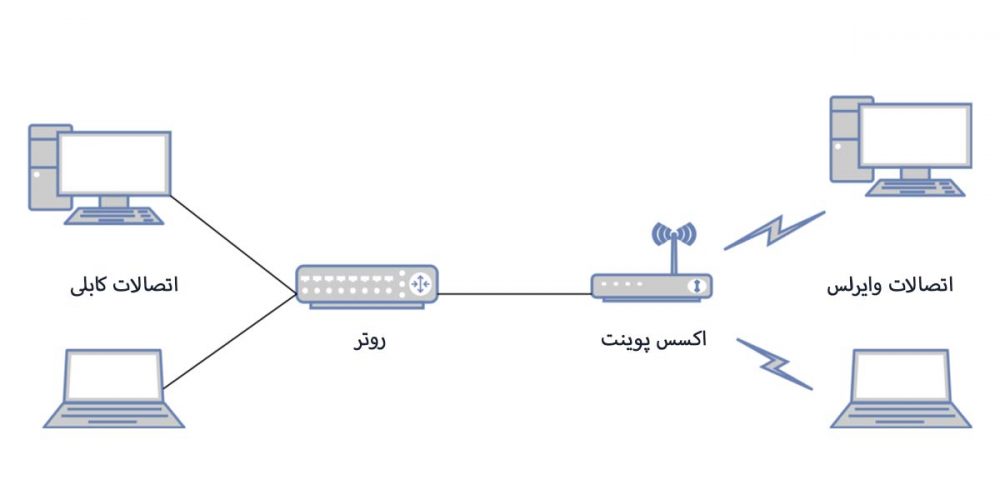
علت اصلی این کار اینه که وقتی شبکهی شما وسیع میشه و از دو تا روتر استفاده کرده باشید، تخصیص دادن آی پیها ممکنه با مشکل روبرو شده و یک آی پی یکسان به دو سیستم داده بشه. برای جلوگیری از این مسئله ما یکی از روترها رو اکسس پوینت میکنیم و روتر دیگه همون کار مسیریابی و اختصاص آی پی رو برامون انجام میده. ضمن اینکه این کار پتانسیل شبکه ما رو هم افزایش میده و تعداد دستگاههای بیشتری به صورت وایرلس میتونند از این شبکه استفاده کنند.
همونطور که گفتیم اغلب مودم روترهایی که در بازار هستند، قابلیت تبدیل شدن به اکسس پوینت رو دارند. یعنی به چیپ نقطهی اتصال و آنتن وایرلس مجهزند و شما میتونید خیلی راحت با تغییر تنظیمات مودم، اونو به یک اکسس پوینت تبدیل کنید. برای تبدیل روتر به اکسس پوینت شما نیاز به تجهیزات زیر دارید:
- یک اکسس پوینت که آیتم اصلی لیست محسوب میشه و هدفش اتصال وایرلس سیستمها به شبکهاس.
- یک سوئیچ یا روتر که رابط بین اکسس پوینت شما و شبکه هست و کارش مدیریت ارتباط و توزیع دادههاست.
- کابل اترنت برای اتصالات کابلی
- آداپتور برق
- یک کامپیوتر برای پیکربندی تنظیمات مودم
برای تنظیم روتر به عنوان اکسس پوینت شما باید مراحل زیر رو یک به یک انجام بدید. ما برای نمونه این کار رو روی مودمهای TP-Link انجام میدیم که رایجترین نوع مودم در بازار هستند. این مراحل معمولا برای اغلب مودمها یکسانه و فقط رابط کاربری اونا با هم فرق داره.
مرحله اول تبدیل روتر به اکسس پوینت
در گام اول شما باید به تنظیمات داخل روتر دسترسی پیدا کنید. برای این کار کافیه یک سیستم رو به روتر وصل کنید. شما میتونید با استفاده از یک کابل شبکه کامپیوترتون رو به مودم وصل کنید و بعد مودم رو روشن کنید.
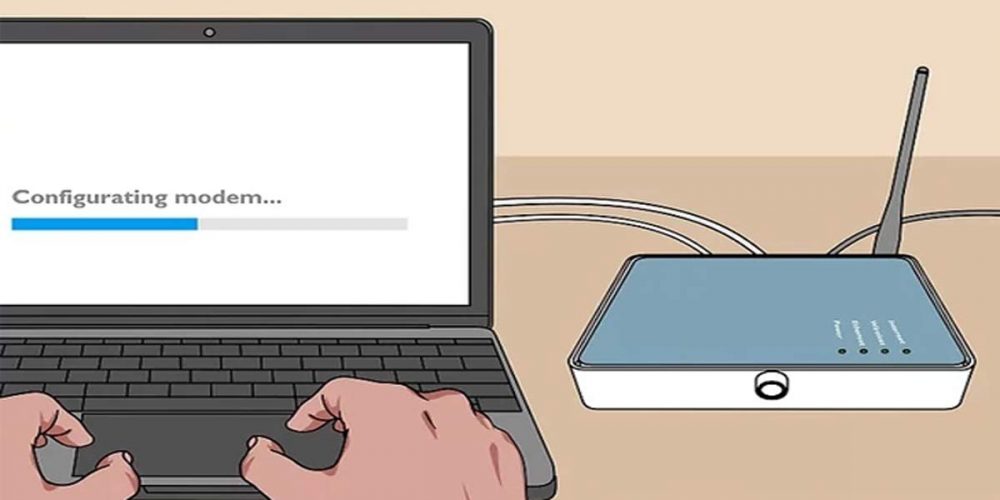
گام بعد در ساخت اکسس پوینت
بعد از اینکه اتصال کامپیوتر به مودم به درستی انجام شد و آیکن اتصال اینترنت در نوار استارت براتون نشون داده شد، وقتشه که وارد تنظیمات مودم بشید. برای این کار دو تا راه دارید:
- در صورت دسترسی به اینترنت، وارد سایت tplinkmodem.net بشید.
- در قسمت آدرس بار مرورگر آی پی 192.168.1.1 رو وارد کنید و اینتر رو بزنید. اینجا از شما نام کاربری و پسورد میخواد که معمولا در اغلب مودمها هر دو admin (با حروف کوچیک) هست. اگر این نبود، میتونید پشت مودم یا در بستهبندیش نام کاربری و رمزش رو پیدا کنید. پیشنهاد ما همین روش هست؛ چون راحتتر و سریعتره.
در اینجا تنظیمات مودم شما بهتون نمایش داده میشه. برای دسترسی به تنظیمات اکسس پوینت باید روی گزینهی Advanced کلیک کرده و بعد در قسمت چپ صفحه، Wireless رو انتخاب کنید. در ادامه یک نام برای Wireless Network Name (SSID) بنویسید و پسورد انتخابیتون رو هم در قسمت Password وارد کنید. با زدن روی دکمهی Save در قسمت پایین تغییرات شما ذخیره میشه و شبکهتون فقط با نام و پسورد انتخابی شما قابل دسترسی هست.
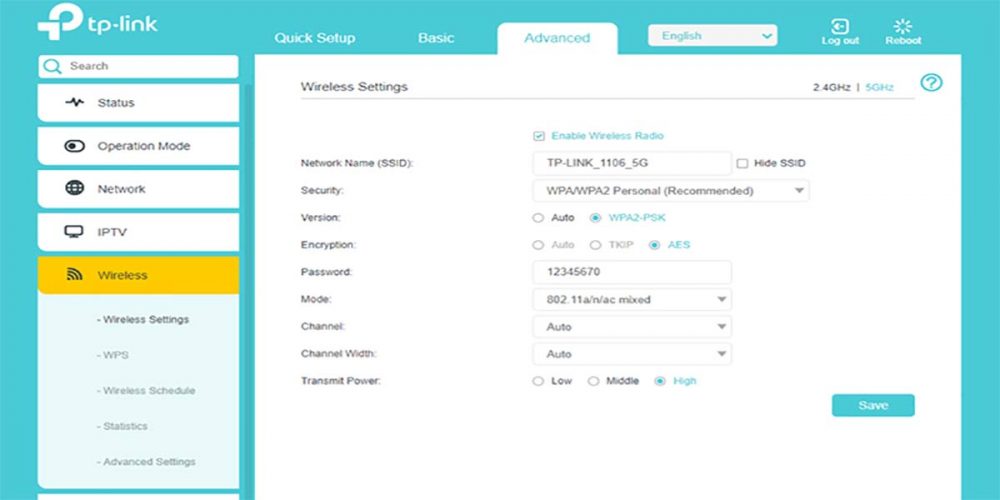
غیرفعال کردن DHCP در تبدیل روتر به اکسس پوینت
در اینجا باید DHCP غیرفعال بشه. برای این کار از طریق مسیر Advanced > Network > LAN > DHCP Server وارد تنظیمات DHCP بشید و LAN address رو به یکی از سابنتهای روتر تغییر بدید. مثلا اگر آدرس آی پی روتر شما 192.168.1.1 با رنج آی پی 192.168.1.2-192.168.1.255 هست، میتونید یکی از آی پیهای رنج 2 تا 255 رو انتخاب کنید؛ مثل 192.168.1.101. بعد از تغییر آی پی، تیک Enable مقابل DHCP رو بردارید و گزینهی Save رو بزنید تا تغییرات اعمال بشوند. در نهایت بعد از اینکه تنظیمات آی پی آدرس رو تغییر دادید، باید مودم رو ریبوت کنید. بعد دوباره با آی پی جدید وارد مودم بشید.
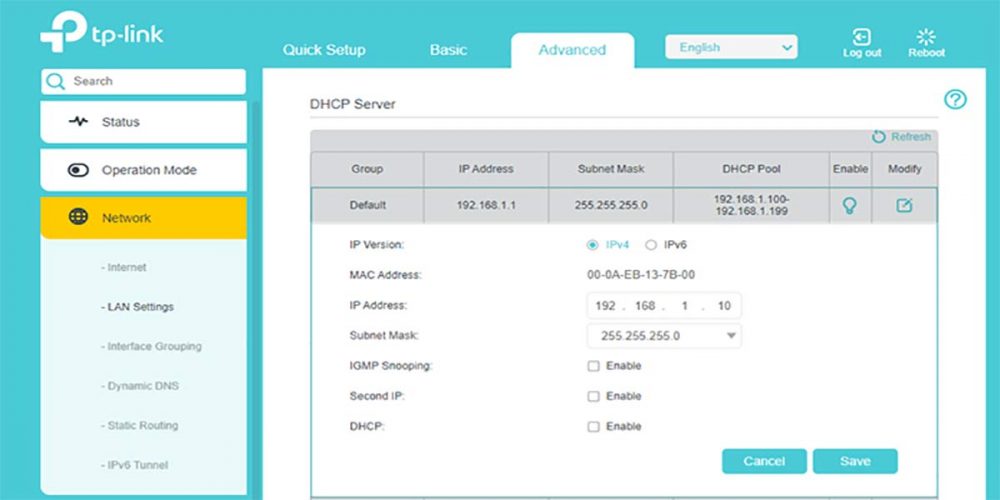
اتصال پورت اترنت روتر با کابل لن به روتر اصلی
در نهایت مودم روتر TP-Link رو به روتر اصلی وصل کنید و اتصال بیسیم رو از طریق رایانه تست کنید. اگر همه چیز درست بود، شما میتونید تمامی دستگاههاتون رو از طریق وایرلس به اینترنت یا شبکهی خودتون وصل کنید.
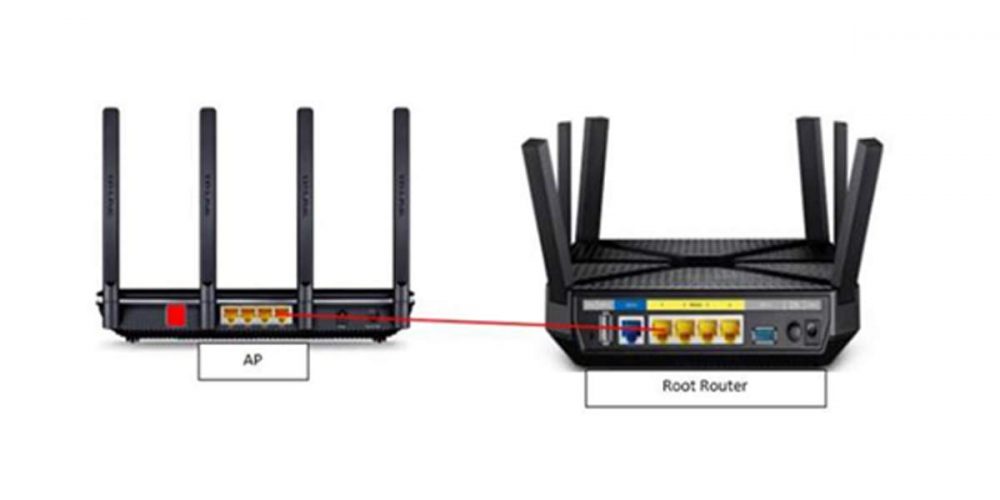
حرف آخر
تبدیل روتر به اکسس پوینت با این هدف انجام میشه که شما بتونید سیستمهای شبکهتون رو به صورت وایرلس به شبکه وصل کنید. این کار باعث میشه که پوشش شبکهی شما افزایش پیدا کنه. استفاده از اکسس پوینت خصوصا در ادارات و شبکههای بزرگ خیلی کاربرد داره. کافیه شما روتر جدید رو به روتر اصلی متصل کنید و با تنظیم روتر به عنوان اکسس پوینت دامنهی شبکهتون رو به شکل وایرلس گسترش بدید. این کار به شما امکان اتصال تعداد دستگاههای بیشتری به شبکه رو هم میده.
برای تبدیل روتر به اکسس پوینت کافیه قابلیتهایی مثل مسیریابی و DHCP رو در روتر غیرفعال کنید. این کار خیلی راحت از طریق تنظیمات روتر با چند کلیک ساده انجام میشه. در این مقاله تمام کاری که باید انجام بدید رو به بیانی خیلی ساده توضیح دادیم تا بتونید بدون صرف زمان و هزینهی زیادی کار تبدیل روتر به اکسس پوینت رو خودتون انجام بدید.
سوالات متداول
بله نوع روترهای شبکه الزاما نباید یکی باشه. چیزی که مهمه اینه که روتری که قراره اکسس پوینت باشه، باید حتما وایرلس باشه.
بله صد در صد. سرعت انتقال داده موقع تبدیل روتر به اکسس پوینت برای هر وسیلهای مطابق با سرعت روتر خواهد بود؛ حتی اگر Device سرعتهای بالاتر رو پشتیبانی کنه. همچنین سرعت انتقال داده در این نوع اتصالات به استاندارد بیسیم شبکهی شما بستگی داره. بد نیست بدونید استانداردهای بیسیم با عنوان 802.11 نامگذاری شدند. در این استانداردها ردههای 802.11a و 802.11g سرعت 54 مگابیت ثانیه دارند ولی استانداردهای جدیدتر یعنی 802.11n و 802.11ac به ترتیب تا سرعتهای 600 مگابیت ثانیه و 1 گیگابیت ثانیه رو پشتیبانی میکنند. بنابراین وقتی که یک روتر قدیمی با فناوری 802.11g دارید که به اکسس پوینت تبدیلش کردید، حتی اگر یک کلاینت با استانداردهای جدیدتر یعنی N یا AC هم بهش وصل بشه، انتقال داده با همون سرعت 802.11g انجام میشه.









